windows 下 TensorFlow(GPU 版)的安装
2021-06-23 14:07
标签:更新 zip 适配 阿里 问题 nvidia 时间 示例 constant windows 10 64bit下安装Tensorflow+Keras+VS2015+CUDA8.0 GPU加速 keras 可以以 TensorFlow 为后端(backend)(也可以 theano 为后端),安装完成 TensorFlow 的基础上,再安装 keras 是一件水到渠成的工作。 安装 CUDA:深度学习库如果使用CUDA进行GPU加速,可以大大缩短计算时间。(CUDA 目前只有NVIDIA 的显卡才支持) 安装 TensorFlow 和 keras 更改 pip 的下载源,对于 windows 用户而言,进入其家目录(C:\Users\当前用户名)新建一个 pip.ini 文本文件,内容如下: 也即讲源改为国内比如阿里云的源,以加快 pip install 第三方库的速度; 从开始菜单中打开 Anaconda Prompt,在命令行中输入:python(ipython),再输入: 如果正确打印出结果 32,不报错,说明 tensorflow 安装成功。 再输入: 再分享一下我老师大神的人工智能教程吧。零基础!通俗易懂!风趣幽默!还带黄段子!希望你也加入到我们人工智能的队伍中来!https://www.cnblogs.com/captainbed windows 下 TensorFlow(GPU 版)的安装 标签:更新 zip 适配 阿里 问题 nvidia 时间 示例 constant 原文地址:https://www.cnblogs.com/siwnhwxh/p/10185260.html0. 环境
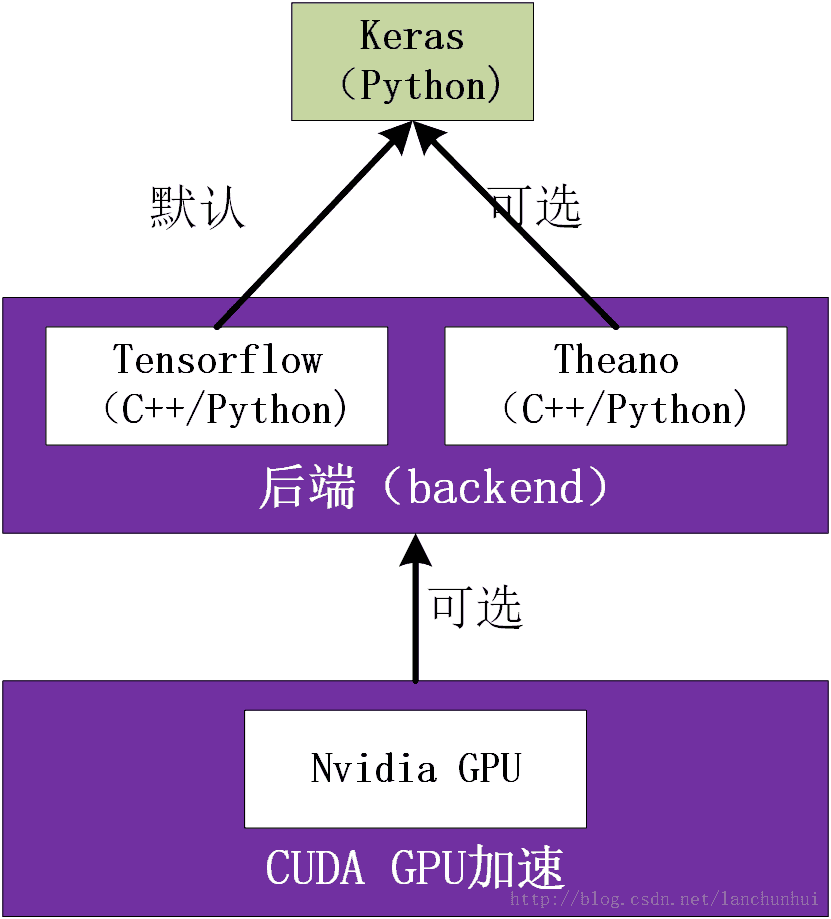
1. 安装步骤
nvcc -V,查看是否识别 nvcc 命令;
C:\ProgramData\NVIDIA看做单独的命令),输入:deviceQuery.exe ,然后回车。
[global]
index-url = http://mirrors.aliyun.com/pypi/simple/
[install]
trusted-host=mirrors.aliyun.com
2. 测试
import tensorflow as tf
sess = tf.Session()
a = tf.constant(10)
b = tf.constant(22)
print(sess.run(a + b))
import keras
3. 使用 cuDNN 加速
文章标题:windows 下 TensorFlow(GPU 版)的安装
文章链接:http://soscw.com/essay/97815.html